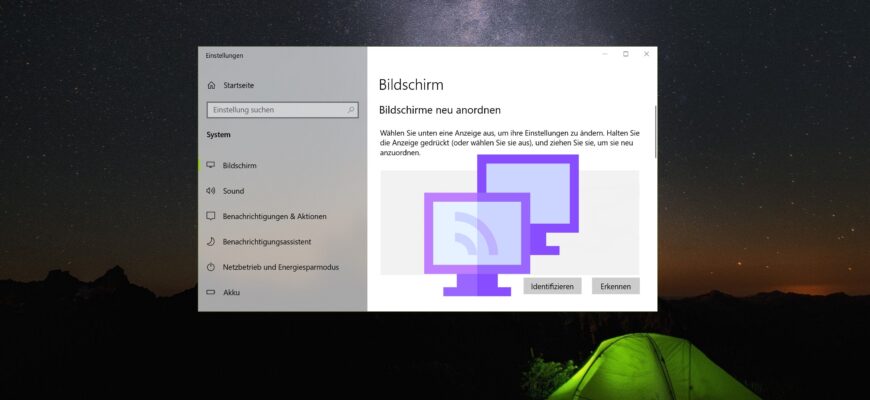Wenn Sie mehrere Monitore verwenden, startet Windows Programme standardmäßig auf einem zufälligen Bildschirm oder auf dem zuletzt verwendeten. Es ist jedoch möglich, den Start eines Programms auf einem bestimmten Monitor festzulegen. Unten stellen wir Ihnen einige einfache Methoden vor, die Ihnen helfen, die Arbeit mit mehreren Bildschirmen zu optimieren und den Programmstart noch bequemer zu gestalten.
Verschieben des Fensters und Speichern der Position
- Starten Sie das Programm.
- Ziehen Sie das Fenster auf den gewünschten Monitor.
- Schließen Sie das Programm, indem Sie auf das X in der oberen rechten Ecke klicken.
- Starten Sie das Programm erneut – Windows merkt sich normalerweise die letzte Position.
Falls diese Methode nicht funktioniert, probieren Sie die folgenden Alternativen.
Verwendung von Tastenkombinationen
- Starten Sie das Programm.
- Drücken Sie Win + Shift + Pfeil nach links/rechts, um das Fenster auf den gewünschten Monitor zu verschieben.
- Schließen Sie das Programm und öffnen Sie es erneut – Windows sollte die Position speichern.
Festlegen des primären Monitors in den Windows-Einstellungen
- Klicken Sie mit der rechten Maustaste auf den Desktop und wählen Sie „Anzeigeeinstellungen“.
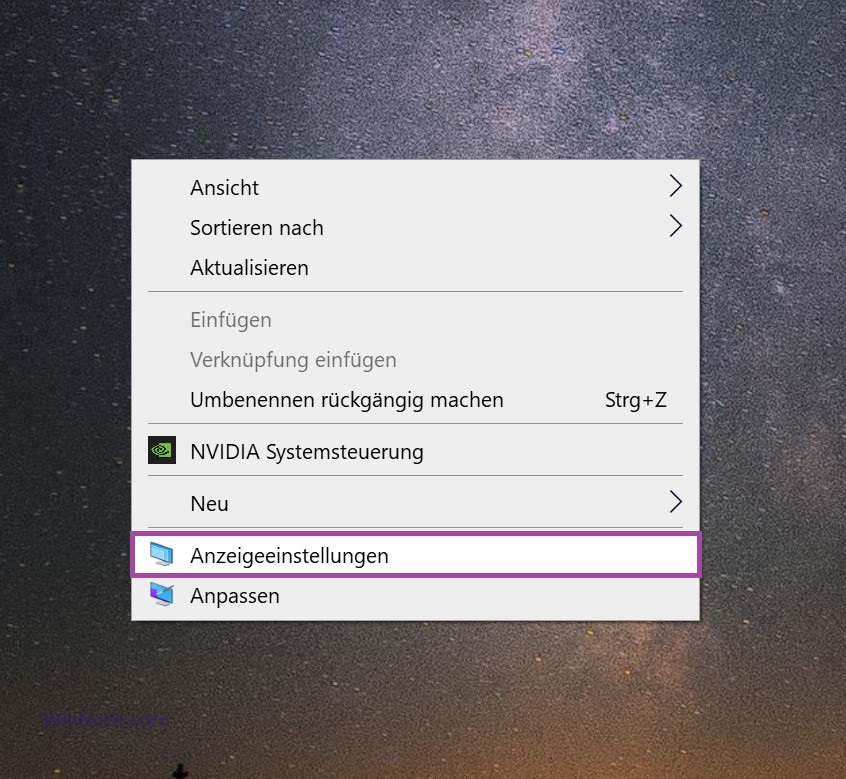
- Wählen Sie im Abschnitt „Mehrere Bildschirme“ den gewünschten Monitor aus und setzen Sie ihn als primären Bildschirm.
- Programme werden nun standardmäßig auf diesem Monitor geöffnet.
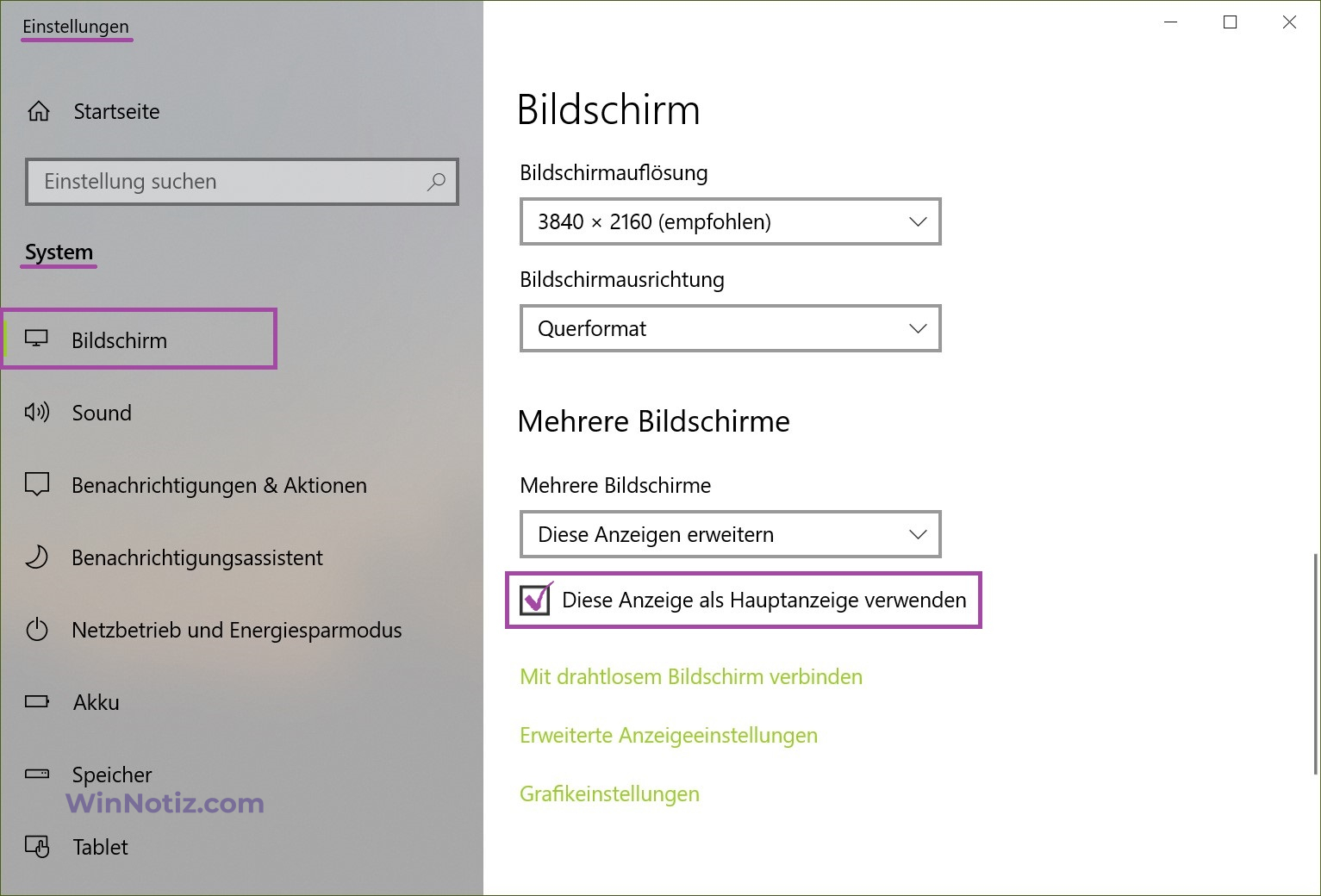
Eine ausführliche Anleitung zur Einrichtung eines zweiten Monitors unter Windows 10 finden Sie hier.
Verwendung externer Software
Wenn die standardmäßigen Methoden nicht funktionieren, können Sie Drittanbieter-Programme nutzen.
Microsoft PowerToys
Microsoft PowerToys – ein kostenloses Toolset zur Verbesserung der Windows-Funktionalität. Für Multi-Monitor-Setups bietet es das FancyZones-Tool, mit dem Sie benutzerdefinierte Fensterzonen erstellen und Programme automatisch bestimmten Bereichen auf einem beliebigen Monitor zuweisen können.
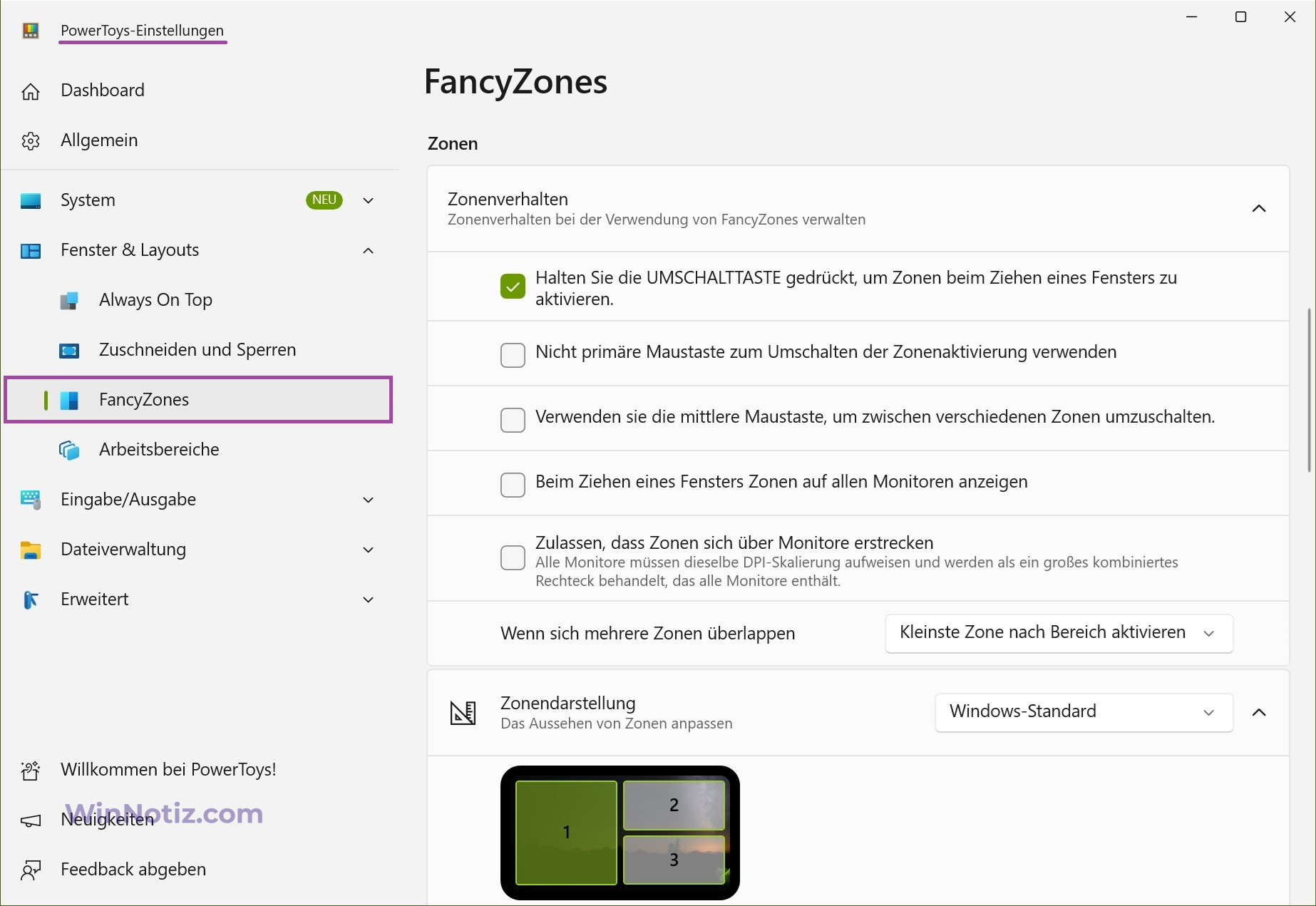
Download: Microsoft Store.
TVGameLauncher
TVGameLauncher – eine praktische Anwendung zum Starten von Spielen und Programmen auf einem zweiten Monitor oder Fernseher. Hauptfunktionen: automatisches Verschieben von Fenstern, Umschalten des primären Monitors, automatischer Wechsel des Audiogeräts und flexible Einstellungen. Ideal für Spiele und Multimedia ohne zusätzliche Konfiguration.
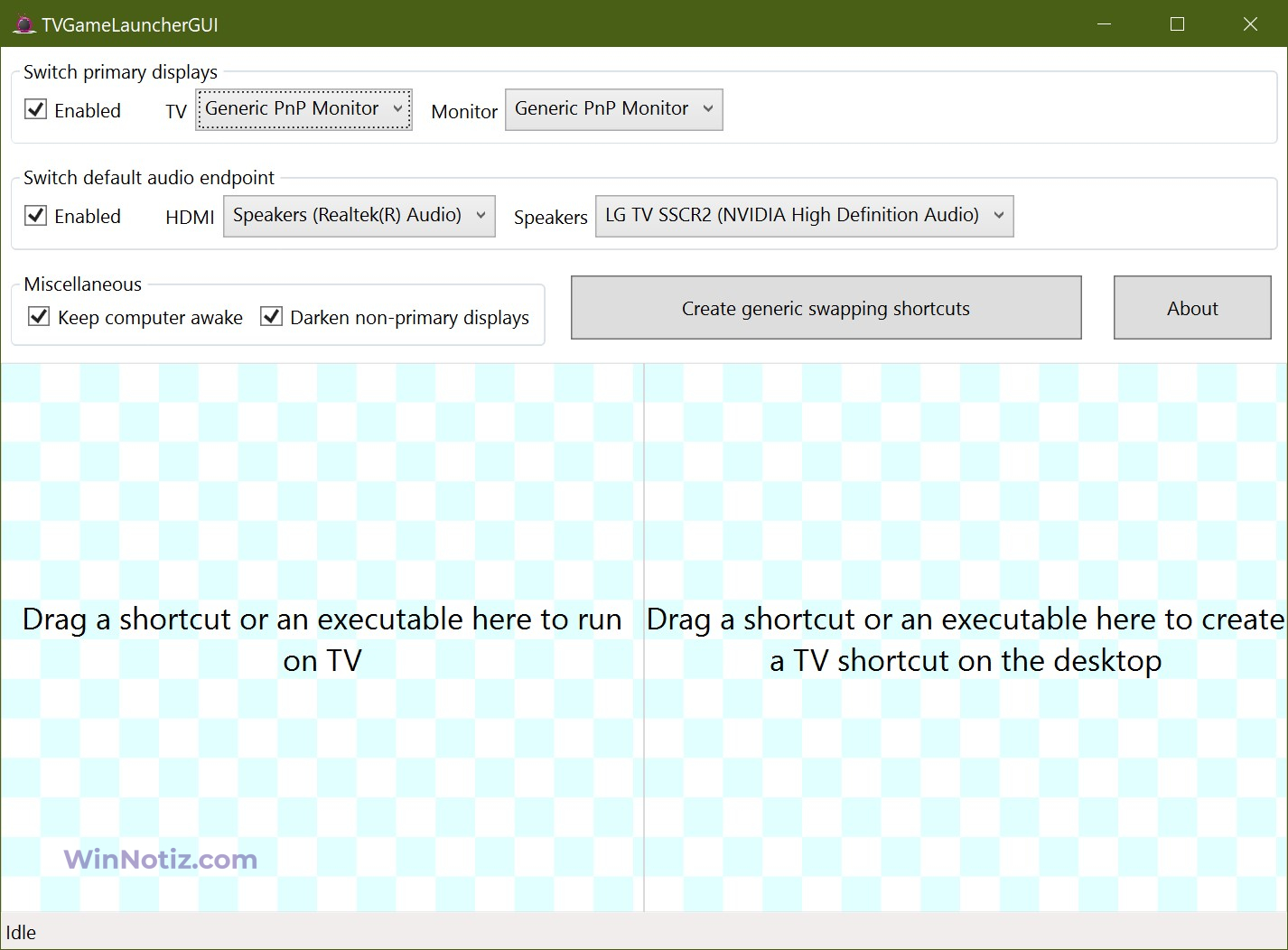
Download: Hier verfügbar.
DisplayFusion
DisplayFusion – eine kostenpflichtige Software mit einer 30-tägigen Testversion. Ein leistungsstarkes Tool für fortgeschrittene Multi-Monitor-Verwaltung. Es bietet Funktionen wie Fensterpositionierung, erweiterte Hintergrundbildeinstellungen, Wechsel des primären Monitors, anpassbare Tastenkombinationen für das Verschieben von Fenstern und vieles mehr.
Erhältlich auf der offiziellen Website.
Heute haben wir verschiedene Methoden zur Festlegung eines bestimmten Monitors für Programmstarts untersucht – vom einfachen Verschieben des Fensters bis hin zur Nutzung spezieller Software. Die Wahl der besten Methode hängt von Ihren Vorlieben und den Systemanforderungen ab. Falls die integrierten Windows-Tools nicht ausreichen, können Sie auf Drittanbieter-Software zurückgreifen.
Wir hoffen, dass dieser Artikel Ihnen geholfen hat, Ihre Arbeit mit mehreren Monitoren in Windows effizienter zu gestalten!